电脑进入不了系统如何启动 电脑启动后黑屏无法进入Windows系统
更新时间:2024-03-29 12:57:16作者:xiaoliu
当我们使用电脑时,有时候会遇到一些问题,比如电脑进入不了系统或启动后黑屏无法进入Windows系统,这种情况可能会让我们感到困惑和焦虑,因为我们无法访问我们的文件和应用程序。在这种情况下,我们需要采取一些措施来解决这个问题,以便我们能够重新启动电脑并进入系统。接下来我们将探讨一些可能的解决方案,帮助您应对这种情况。
操作方法:
1.一般出现这种问题可能是因为系统软件损坏、注册表损坏、或者硬盘有坏道,可以用系统自带的修复功能来修复。
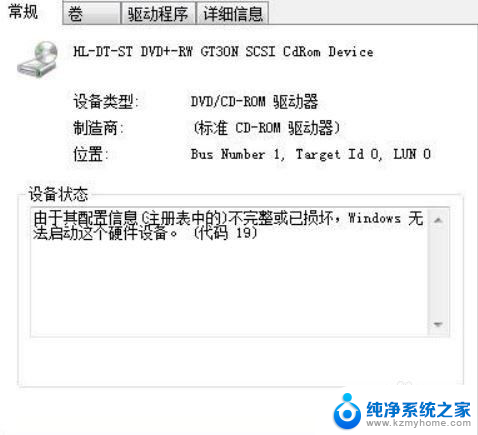
2.重启电脑,然后在启动时按F8键,进入【高级启动选项】菜单。

3.在启动菜单中选择【修复计算机】选项,单击进入。
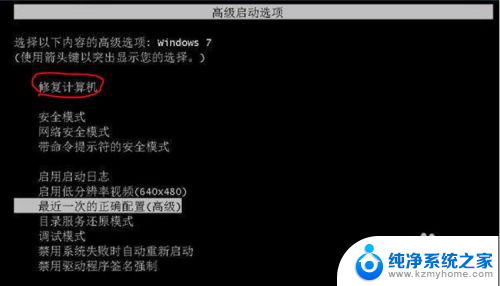
4.打开【系统恢复选项】的对话框,单击【启动修复】。
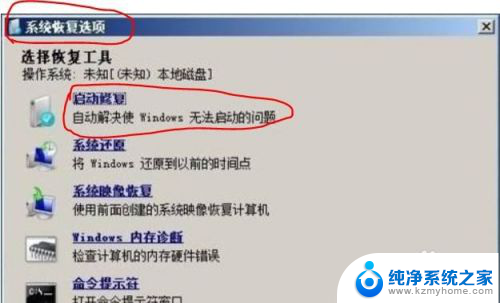
5.当单击【启动修复】后就开始对电脑扫描并且查找问题所在。
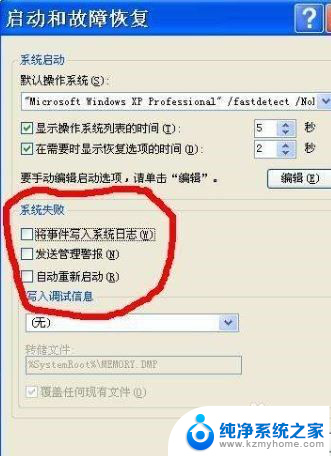
6.当检测到启动问题后,启动修复工具就会自动启动,并且尝试解决问题。
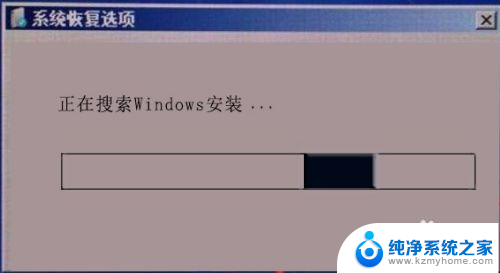
以上就是电脑无法启动时如何解决的全部内容,如果您遇到这种情况,请按照以上方法尝试解决,希望对大家有所帮助。
电脑进入不了系统如何启动 电脑启动后黑屏无法进入Windows系统相关教程
- 电脑启动进不了系统怎么修复 电脑启动后自动重启无法进入Windows系统怎么办
- 电脑重启无法进入系统 电脑启动后出现蓝屏无法进入Windows系统怎么办
- 电脑正常启动无法进入桌面 Win系统电脑开机后无法进入桌面只显示壁纸怎么办
- 进入启动项的命令 Windows系统如何查看设置开机启动项
- 华硕一体机开机后进不了系统怎么办 华硕电脑开机黑屏无法启动的解决方法
- 电脑开机正在启动windows后黑屏 电脑开机黑屏无法进入桌面怎么解决
- 电脑进入系统后一直闪屏 电脑开机后一直闪屏黑屏
- win系统突然黑屏 电脑桌面黑屏启动不了
- 台式电脑无法启动windows怎么办 电脑黑屏无法启动Windows怎么办
- u盘装完系统选择硬盘启动不了 U盘装完系统后只能通过插入才能启动系统
- 多个word在一个窗口打开 Word如何实现多个文件在一个窗口中显示
- 浏览器分辨率怎么调整 浏览器如何设置屏幕分辨率
- 笔记本电脑开不了机怎么强制开机 笔记本电脑按什么键强制开机
- 怎样看是不是独立显卡 独立显卡型号怎么查看
- 无线网络密码怎么改密码修改 无线网络密码如何更改
- 电脑打印机找 电脑上如何查看设备和打印机设置
电脑教程推荐